Гугл пиксель 7 про — один из главных хитов 2022 года. Хотя у него есть проблемы с программным обеспечением и надежностью, это один из лучших телефонов с камерой, которые вы можете купить сегодня, а также у него есть некоторые исключительно сильные стороны. Большой, красивый 6,7-дюймовый AMOLED-дисплей с частотой обновления 120 Гц при этом красочный и яркий.
Содержание
- Как сделать скриншот на Google Pixel 7
- Как найти свои скриншоты на Google Pixel 7
- Как сделать запись экрана на Google Pixel 7
- Как найти записи экрана в Google Pixel 7
Рекомендуемые видео
Легкий
5 минут
Google Пиксель 7 или 7 про
Но в наш век общения на расстоянии вы не всегда можете показать кому-то свой физический дисплей. Без проблем; скриншот покажет всем, что вы смотрите на своем экране! Будь то диагностика технической проблемы, забавный мем или чат, вот как сделать снимок экрана и записать его на Гугл пиксель 7 и Пиксель 7 Про.

Как сделать скриншот на Google Pixel 7
Сделать снимок экрана легко, хотя есть несколько дополнительных опций, которыми вы, возможно, захотите воспользоваться, чтобы захватить больше экрана или отредактировать снимок экрана.
Шаг 1: Перейдите к экрану, который вы хотите захватить.
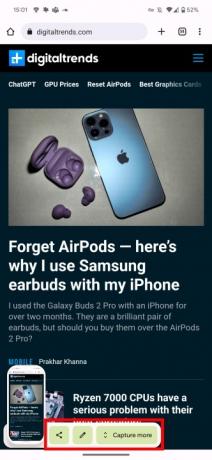


Шаг 2: Нажмите и удерживайте кнопку Власть и Увеличить громкость кнопки на боковой панели телефона. Если все сделано правильно, вы услышите звук затвора камеры и физически увидите скриншот.
Технически это все, что вам нужно сделать для снимка экрана, но если вы ищете некоторые дополнительные параметры, есть еще пара инструментов, на которые стоит обратить внимание. Все эти параметры появляются во всплывающей подсказке рядом со снимком экрана сразу после того, как он сделан, поэтому действуйте быстро, чтобы захватить их.
Захват большей части экрана
Если ваш экран прокручивается дальше вниз и вы хотите захватить больше, выберите Снимайте больше кнопка. Откроется экран, на котором отображается весь экран с выбранным в данный момент видимым разделом. Чтобы показать больше на снимке экрана, перетащите и выберите нужную часть экрана.
Общий доступ и редактирование
Торопитесь отправить скриншот? Просто выберите Делиться рядом со своим снимком экрана и выберите приложение для немедленной отправки снимка экрана.
Или, если вы хотите обрезать или иным образом отредактировать снимок экрана, коснитесь значка Карандаш значок сразу после взятия. Вы также можете перейти к своему Фото app и отредактируйте его оттуда. Мы расскажем вам, как найти ваши скриншоты в следующем разделе.
Связанный
- Как установить Google Play Store на планшет Amazon Fire
- Ищете дешевый телефон? Google Pixel 6a сегодня со скидкой 100 долларов
- Это бесспорно лучшая сделка с Google Pixel 7 Prime Day.
Как найти свои скриншоты на Google Pixel 7
Снимки экрана ничего не значат, если вы не можете их найти. К счастью, это также легко сделать.
Шаг 1: Направляйтесь к своему Фото приложение.
Шаг 2: Выбирать Библиотека.
Шаг 3: Выбрать Скриншоты папка.
Как сделать запись экрана на Google Pixel 7
Если картинка стоит тысячи слов, представьте, сколько слов стоит видео. Запись экрана может быть более полезной, чем простой снимок экрана, поэтому также стоит знать, как сделать один из них.
Шаг 1: Потяните вниз панель уведомлений в верхней части Pixel 7. Потяните его снова, чтобы получить доступ к Быстрое действие плитки и проведите влево.

Шаг 2: Выбирать Запись с экрана.
Шаг 3: Выберите, хотите ли вы Запись аудио или Показывать касания на экране, а затем нажмите Начинать чтобы начать запись.
Шаг 4: На панели уведомлений начнется обратный отсчет, а красный значок записи будет означать, когда будет снято видео.
Шаг 5: Чтобы остановить запись, потяните шторку уведомлений и нажмите Останавливаться.
Как найти записи экрана в Google Pixel 7
Найдя запись экрана, вы можете отредактировать ее или поделиться ею. Вот как их найти.
Шаг 1: Откройте свой Фото приложение.
Шаг 2: Направляйтесь к Библиотека, а затем перейдите к * Фильмы.
Имея в виду эти советы, вы станете профессионалом в области создания скриншотов и записи экрана Pixel 7! Если вы хотите поделиться забавным мемом или пытаетесь удаленно помочь родственнику с техническим вопросом, скриншоты и записи экрана могут быть невероятно полезный.
Рекомендации редакции
- Получите Google Pixel 7 по той же цене, что и Google Pixel 7a сегодня
- Как печатать со смартфона или планшета Android
- Google Pixel Watch никогда не были дешевле, чем в Prime Day
- Как превратить Live Photo в видео на вашем iPhone
- Будущие телефоны Pixel от Google только что получили плохие новости
Обновите свой образ жизниDigital Trends помогает читателям быть в курсе быстро меняющегося мира технологий благодаря всем последним новостям, забавным обзорам продуктов, проницательным редакционным статьям и единственным в своем роде кратким обзорам.




